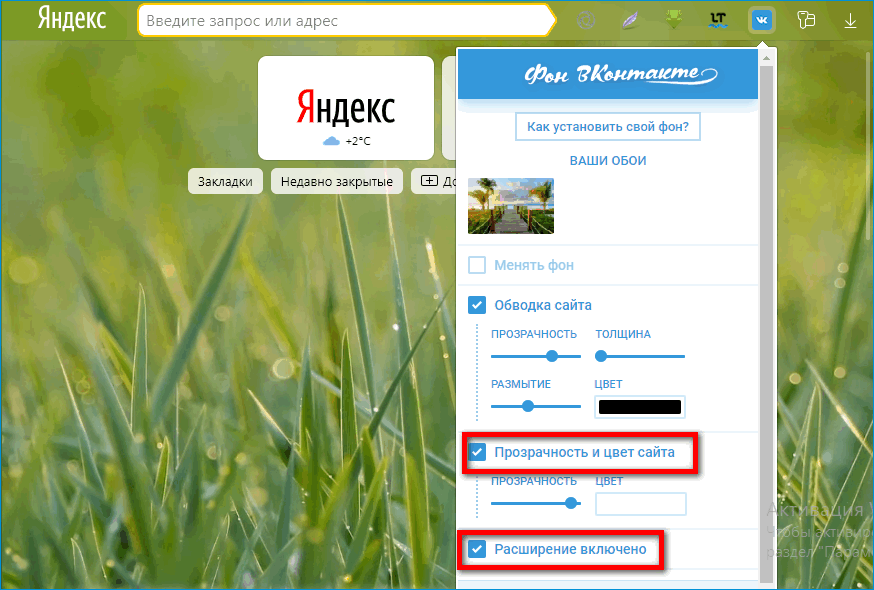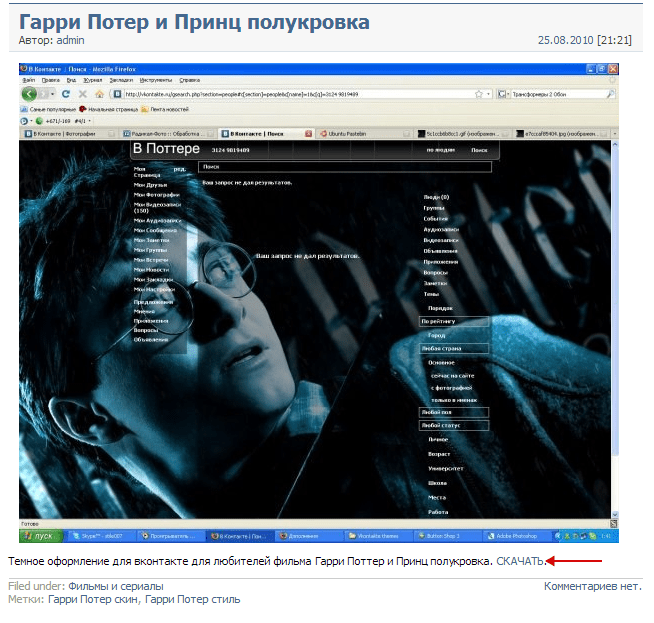ТОП-6 Способов Как Поменять Тему в VK
Дизайн любой крупной социальной сети со временем надоедает пользователям, так как постоянно видишь перед собой повторяющиеся стили, вкладки, иконки, цвета, оттенки, и все это мелькает перед глазами каждый день.
Хуже того, когда вам изначально внешний вид или редизайн не понравился, хочется видеть оформление в своем стиле. Такая проблема наблюдается в большинстве социальных сетей. Вконтакте, кстати, не исключение.
Если вам надоел привычный дизайн сайта, и вы решили поменять тему Вконтакте, сделать это можно разными способами. Ранее VK предлагал только один вариант внешнего оформления, но не так давно появилась ночная тема для мобильных приложений.
Об этом также описано в статье, но здесь приведены варианты изменения оформления так, как вам хочется, используя тысячи различных тем на все случаи жизни.
Способы изменения темы ВК на компьютере
Изменить оформление социальной сети Вконтакте можно разными способами, причем для этого не нужно обладать особыми навыками работы за ПК.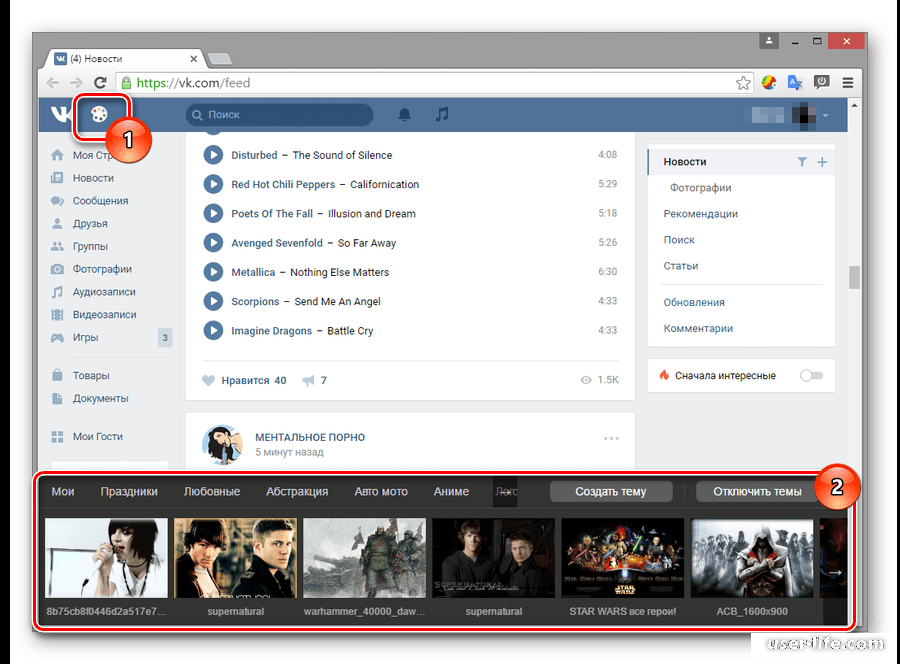 При смене дизайна будет изменена именно палитра, цветовая гамма, а также некоторые элементы из блоков, меню. Но при этом весь функционал сайта остается таким же, как он изначально представлен в официальной версии.
При смене дизайна будет изменена именно палитра, цветовая гамма, а также некоторые элементы из блоков, меню. Но при этом весь функционал сайта остается таким же, как он изначально представлен в официальной версии.
Администрация Вконтакте не запрещает использовать сторонние расширения и плагины, однако всю ответственность за добавление софта вы берете на себя.
Большая часть предложенных нами способов подразумевает установку специализированных дополнений для браузеров, которые позволяют несколькими кликами менять тему в ВК на компьютере, используя готовые варианты из определенного списка.
Расширение Get-Style
Это большой сервис, предоставляющий более 10 000 вариантов оформления для социальной сети Vkontakte. Несмотря на то, что у VK часто меняются определенные разделы или, делается редизайн, на Get Style появляется много стилей, которые можно использовать несколькими действиями.
Порядок установки будет такой:
1Зайдите на официальный сайт сервиса по ссылке https://get-styles.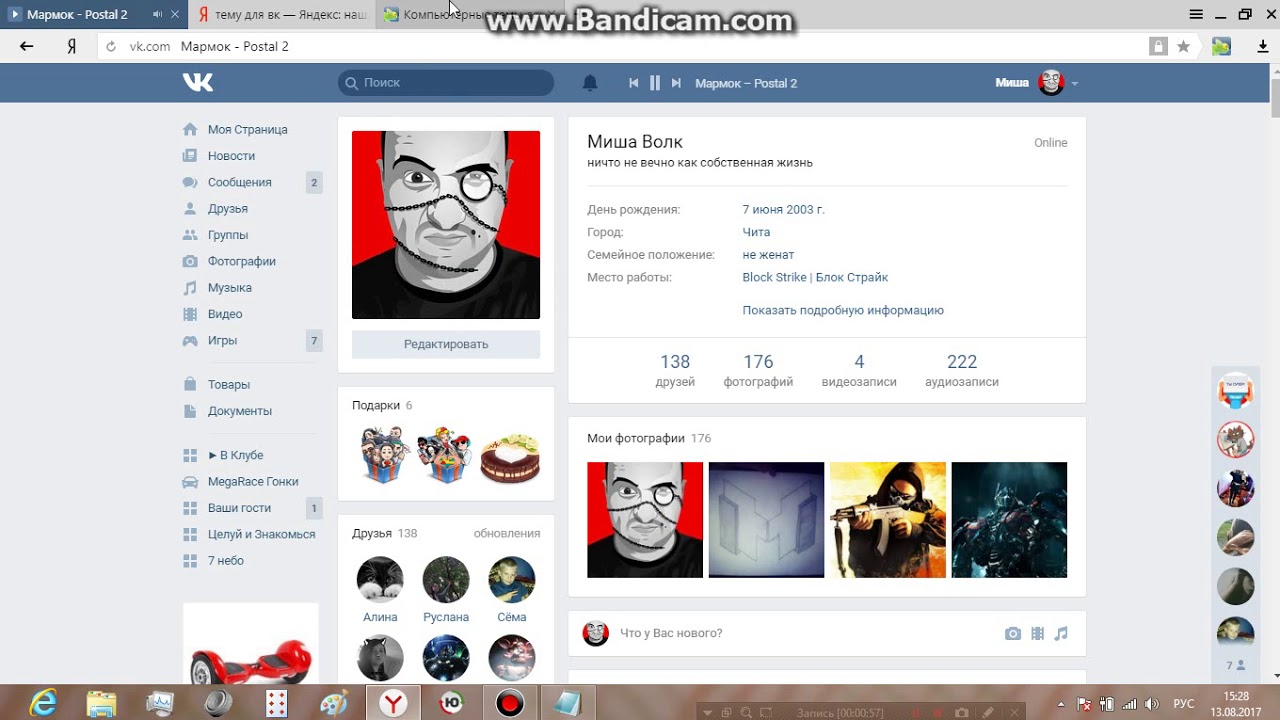 ru/, пройдите процедуру регистрации, нажав вверху вкладку Регистрация
ru/, пройдите процедуру регистрации, нажав вверху вкладку Регистрация
официальный сайт сервиса по ссылке get-styles.ru
2Как только ваша учетная запись будет подтверждена, вверху нажимаете Установить сейчас
Кликаем на баннер
3Система автоматически определит браузер, с которого вы зашли на сайт, предложит для него установить расширение Get Style. Соглашаетесь с этим оповещением, инсталлируете дополнение
Магазин расширений
4
Расширение Get Styles установлено? Теперь заходите еще раз на главную страницу сервиса, и находите в списке понравившуюся тему. Нажимаете рядом с ней вкладку Применить
Вот и все
5В течение нескольких секунд внешний вид социальной сети будет изменен. Если этого не произошло, то просто перезагрузите страничку
Обновленная тема
6При желании можно посмотреть превью выбранного стиля, просто наведя курсор мыши или кликнув по иконке на сайте
Этот инструмент может быть установлен практически во всех популярных браузерах: Google Chrome, Opera, Mozilla Firefox, Yandex.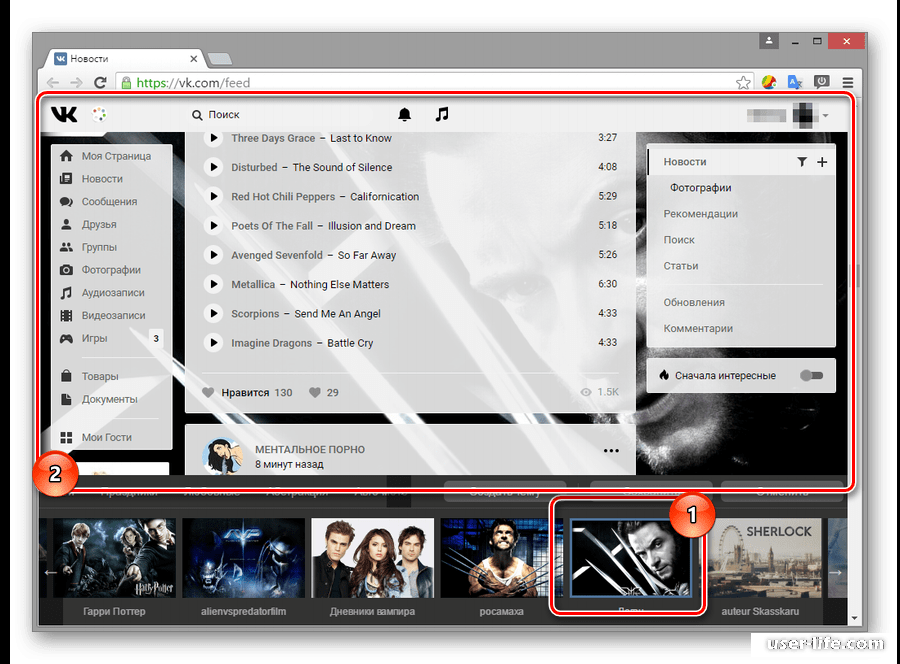 Благодаря такому конструктору и удобной системе навигации с разными панелями, категориями и подсказками, пользоваться сервисом сможет любой пользователь, даже новичок. Каких-либо проблем с производительностью при установке данного расширения не возникает.
Благодаря такому конструктору и удобной системе навигации с разными панелями, категориями и подсказками, пользоваться сервисом сможет любой пользователь, даже новичок. Каких-либо проблем с производительностью при установке данного расширения не возникает.
Используем браузер Orbitum
Если вам не принципиально, какой браузер использовать на своем компьютере, то можно установить Orbitum. В его функционале по умолчанию заложена опция, позволяющая менять стиль Вконтакте, используя сотни тем из большого списка.
Если вы не знали, данный обозреватель работает на движке Chromium. Программа не следит за вами, не распространяет вирусы, не вредит вашему ПК.
Orbitum имеет хорошую оптимизацию и не менее богатый функционал, а также возможность установки расширений, которые изначально разработаны под Google Chrome. Если у вас слабый ПК и не хватает оперативной памяти для работы с хромом, то обязательно загрузите Орбитум:
1Зайдите на официальный сайт orbitum. com, загрузите браузер на свой компьютер
com, загрузите браузер на свой компьютер
Установите приложение и запустите его, нажав соответствующий значок на рабочем столе правой кнопкой мыши
3На главной странице сайта пролистайте страницу вниз, пока не найдете вкладку Вконтакте и нажмите на нее, чтобы авторизоваться под своей учетной записью
Сервис Orbitum
4Система попросит вас синхронизировать свой аккаунт и предоставить доступ к Орбитуму. Вам необходимо согласиться, нажав Разрешить
5Теперь перейдите на сайт vk.com, чтобы попасть на главную страницу социальной сети и вверху слева нажмите на иконку палитры
6В открывшемся окошке внизу будет список тем, которые можно использовать для изменения внешнего вида. Выбираете любой из них, и система автоматически изменит дизайн Вконтакте
Меню выбора тем
7Обязательно посмотрите название темы, чтобы в случае каких-либо ошибок можно было воспользоваться поиском в соответствующем окне браузера и скачать стиль заново
Всякий раз осуществляя вход на VK через браузер Orbitum, вы будете видеть перед собой тот внешний вид, который выбрали. Если же вы поменяете его, то в дальнейшем будет показываться измененный вариант. Здесь же можно создать свой собственный дизайн или изменить текущий.
Если же вы поменяете его, то в дальнейшем будет показываться измененный вариант. Здесь же можно создать свой собственный дизайн или изменить текущий.
Если возникают проблемы с отображением сайта, рекомендуется обновить браузер, так как он регулярно обновляется.
back to menu ↑Stylish
Stylish – это не просто расширение, а огромный сервис, где представлено большое количество вариантов оформления для разных социальных сетей и крупных проектов. Например, здесь вы сможете изменить дизайн Вконтакте, Яндекса, Mail, YouTube, Facebook и многих других сайтов.
Нас интересует вопрос контакта, поэтому все действия мы описали конкретно под эту социальную сеть:
1Установите расширение Stylish на свой компьютер в том браузере, который вы используете по умолчанию. Это может быть как Google Chrome, так и любой другой обозреватель, так как дополнение поддерживается многими программами
2Зайдите на официальный сайт сервиса по ссылке https://use rstyles.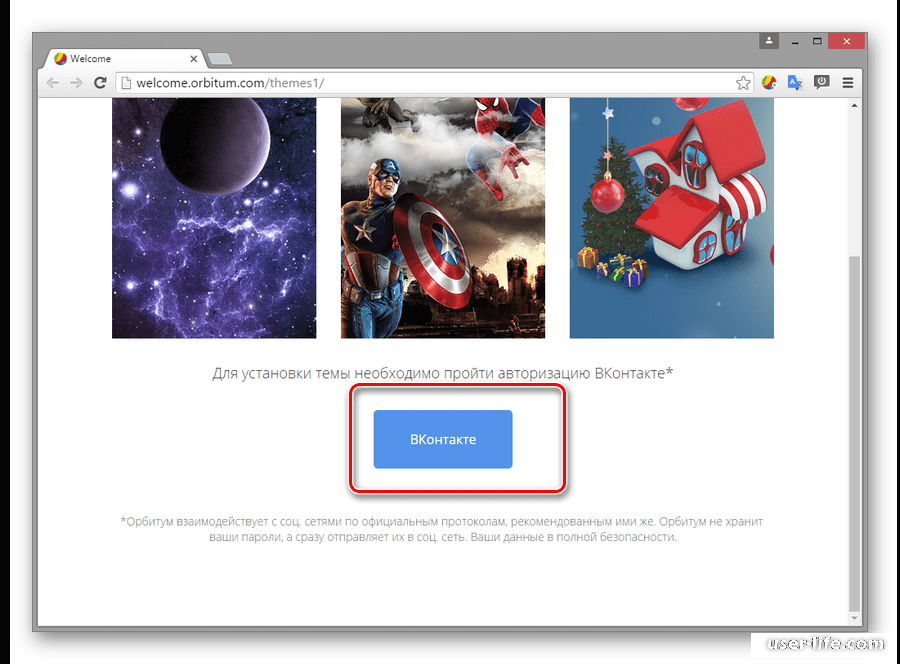 org/ и в списке нажмите VK
org/ и в списке нажмите VK
Из списка представленных шаблонов выберите приглянувшийся дизайн и нажмите Install Style
Темное оформление
4Зайдите на сайт Вконтакте и проверьте, работает ли обновленный стиль или нет. В большинстве случаев смена происходит автоматически в течение нескольких секунд
В Stylish есть полезная опция, позволяющая устанавливать сразу несколько понравившихся стилей, а потом переключаться между ними, используя опции Активации и Деактивации. Ее рекомендуется использовать, если вы захотите добавить несколько тем сразу.
Расширение «Фон Вконтакте»
Основное отличие этого дополнения от других, описанных ранее, это гибкая кастомизация. Здесь вам предлагают не темы, а целый набор различных инструментов, например, как в графическом редакторе Paint, и вы при помощи этого набора сами создаете стиль, который в последующем используется в социальной сети.
Можно менять практически все: прозрачность, изменение фона в режиме слайдера, установка обоев на задний фон, размытие, шрифты и т. д. Вам, например, на задний фон можно поставить не просто изображение, а свое фото.
д. Вам, например, на задний фон можно поставить не просто изображение, а свое фото.
Порядок установки плагина следующий:
1В браузере перейдите в раздел Расширения
2В поиске введите Фон Вконтакте и установите дополнение
Магазин расширений
3Подтвердите установку, дождитесь окончания, нажмите на появившуюся иконку справа и изменяйте дизайн так, как вам хочется
Если стиль не меняется сразу, обновите страницу
Помните, что дизайн соцсети Вконтакте будет работать только в том браузере, где установлено и активировано данное расширение. При желании вы можете использовать его во всех обозревателях.
Все сервисы и расширения, которые мы перечислили, можно скачать и установить бесплатно, не переживая о том, что антивирус будет ругаться на файл. У каждого расширения из нашего списка есть свой рейтинг, отзывы от других пользователей, поэтому можно зайти и почитать в гугл хроме или другом браузере. Проще всего использовать дополнение в том обозревателе, который вы используете по умолчанию для серфинга в интернете.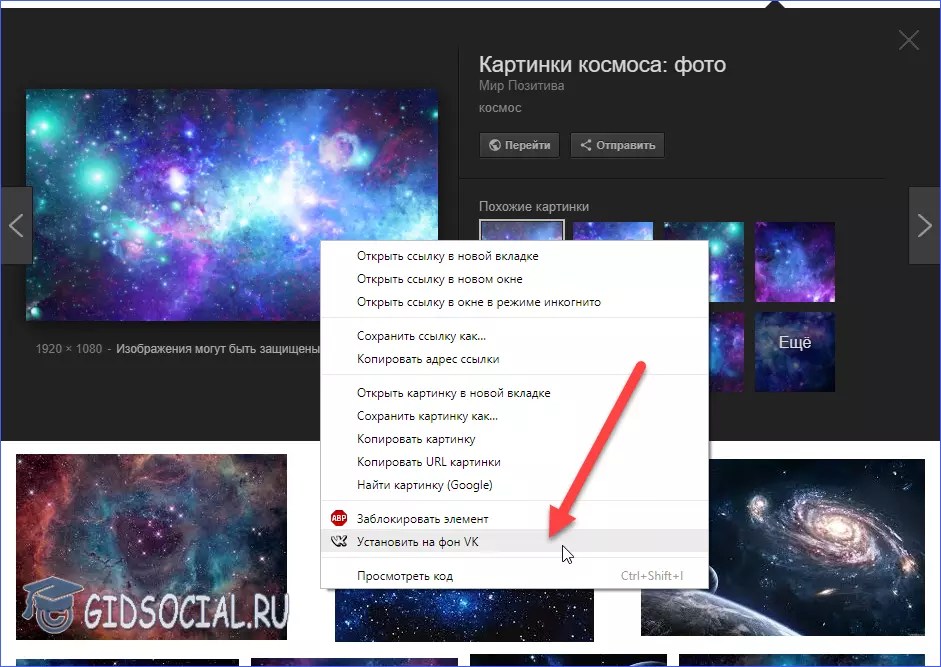
Нужно установить другое дополнение? Тогда делайте так:
- Чтобы удалить расширение, меняющее внешний вид сайта, и вернуть дизайн в привычное состояние, нужно зайти в настройки, кликнув по иконке в правом верхнем углу браузера и выбрать там пункт Расширения;
- Вы окажетесь в разделе с активными дополнениями. Снимаете галочку с установленного ранее или просто удаляете, нажав соответствующую вкладку;
- Если вы используете несколько браузеров под одной учетной записью, авторизуйтесь под своим аккаунтом, введя логин и пароль.
Изменение темы ВК на смартфоне
До недавнего времени изменять внешний вид через официальное приложение Вконтакте на телефоне нельзя было, так как пользователю предоставлялся единый стиль, и он взаимодействовал с тем, что есть. Но позже разработчики добавили возможность переключения на Темную тему, которая отлично подходит для активации ночью. Эта опция доступна как на iOS, так и на Android.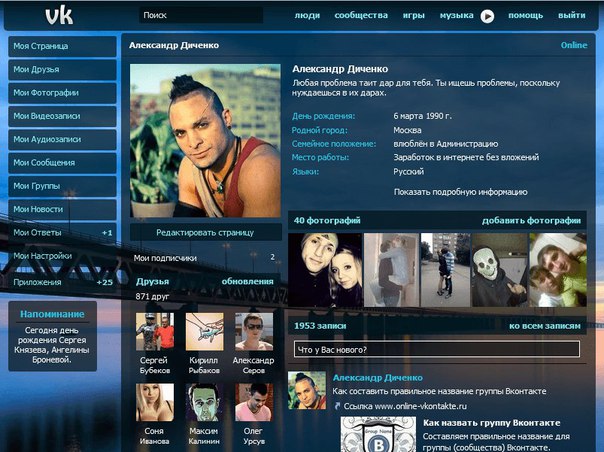
Кстати, многие юзеры в комментариях прописывают этот стиль как Dark theme. Некоторое время даже многие паблики были засыпаны сообщениями от людей с содержанием темная тема или dark theme.
back to menu ↑Изменение стиля темы в iOS
Приложения из Apple Store могут распространяться только через данный сервис и устанавливать официально их через другие сайты нельзя, поэтому и вариант у вас один – использовать темную тему от клиента Вконтакте. Делается это так:
1Запустите приложение VK на своем смартфоне и перейдите в раздел с настройками своего профиля (последняя вкладка справа внизу)
2Сверху справа нажмите на иконку с тремя полосками и далее кликните Настройки
Меню настройки
3Перейдите в раздел Внешний вид и поставьте ползунок в состояние Вкл напротив пункта Светлая
Если у вас в iOS нет пунктов светлый или темный, отключите опцию Использовать системную тему, нажав соответствующую кнопку в строке. Данный параметр автоматически подстраивает интерфейс приложения под стиль вашей темы, в том числе и под время суток. В айфоне, конечно, немного больше функционала в клиенте, однако в целом это никак не влияет на общий стиль. Например, если вы установите живые обои, дизайн Вконтакте никак не поменяется с включенной опцией.
В айфоне, конечно, немного больше функционала в клиенте, однако в целом это никак не влияет на общий стиль. Например, если вы установите живые обои, дизайн Вконтакте никак не поменяется с включенной опцией.
Также можно использовать в качестве альтернативы еще одно приложение, доступное в Apple Store. Называется оно VFeed и представляет собой отдельный клиент, в котором содержится большое количество дополнительных опций: ночная тема (что нас и интересует), гибкая кастомизация внешнего вида, распознавание голосовых сообщений, невидимка, установка пароля и многие другие опции. Программа бесплатная, доступна в общем каталоге App Store и позволяет с легкостью настроить новый дизайн Вконтакте несколькими кликами.
back to menu ↑Изменение темы Вконтакте на Андроиде
Как вы знаете, в Google Play более лояльная политика публикации приложений, поэтому альтернативных клиентов создано просто огромное количество, где можно изменять внешний вид, менять различные стили и при этом использовать стандартный функционал социальной сети VK.
Но, например, стиль черной темы можно активировать и в официальном клиенте:
1Откройте приложение VK на своем смартфоне с Android
2Перейдите в раздел с Настройками, нажав последнюю вкладку снизу справа
Меню настройки
3В самом верху нажмите Темная тема. Внешний вид приложения будет поменян
Активация темной темы
Но можно использовать и другие продукты от сторонних разработчиков, позволяющие с легкостью поменять стиль социальной сети. Отлично с этой задачей справляется программа Kate Mobile, предлагающая на выбор огромное количество стилей и много других опций.
Kate Mobile позволяет ставить картинку в качестве фона. Для этого в настройках есть отдельный пункт Фоновое изображение. Достаточно поставить переключатель, выбрать картинку и перезапустить клиент.
Если же вы будете использовать другие утилиты для изменения дизайна, обязательно читайте отзывы в Play Маркет и выбирайте продукты с высоким рейтингом.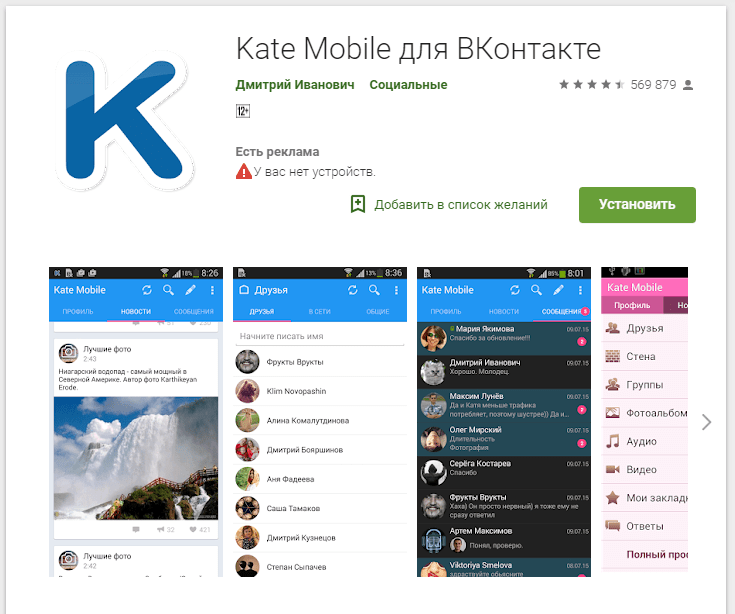 Часть из популярных утилит не доступны в официальном сервисе, и если будете скачивать со сторонних сайтов, то воспользуйтесь проверенными ресурсами, например, trashbox. Оттуда можно скачать и установить любые версии, как старые, так и новые.
Часть из популярных утилит не доступны в официальном сервисе, и если будете скачивать со сторонних сайтов, то воспользуйтесь проверенными ресурсами, например, trashbox. Оттуда можно скачать и установить любые версии, как старые, так и новые.
На этом наша пошаговая статья подошла к концу. Ознакомившись с материалом, вы знаете как сменить тему Вконтакте, что для этого необходимо. Даже если вам надоел привычный интерфейс, не обязательно отказываться от любимого сервиса. Достаточно поменять дизайн, используя разные инструменты, наши инструкции, и дальше наслаждаться VK, общаясь с друзьями, используя еще с десяток полезных опций и разделов социальной сети.
Будем вам признательны, если вы укажете клиенты, которые используете для кастомизации внешнего вида Вконтакте на разных платформах. Быть может, они серьезно расширяют возможности интерфейса и дизайна, и мы о них не знаем…
back to menu ↑ВИДЕО: КРАСИВОЕ ОФОРМЛЕНИЕ ВК | ТЕМЫ ДЛЯ ВК
youtube.com/embed/n3ZvUih00hg?rel=0&enablejsapi=1″ frameborder=»0″ ebkitallowfullscreen=»» mozallowfullscreen=»» allowfullscreen=»»/>КРАСИВОЕ ОФОРМЛЕНИЕ ВК | ТЕМЫ ДЛЯ ВК
Как поменять тему в VK (Вконтакте): способы для ПК и смартфона
скачивайте новые темы оформления каждый день, большой выбор бесплатных тем
array (
0 =>
stdClass::__set_state(array(
'reconstruction' => '0',
'id' => '265425',
'published' => '1',
'user_id' => '766568',
'name' => 'Red Dead Redemption 2',
'dir' => 'Red_Dead_Redemption_2',
'res' => NULL,
'new' => '0',
'popular' => '438',
'date_create' => '2020-12-15 15:12:47',
'rate' => '0',
'template' => '-1',
'comment_count' => '4',
'locked' => '0',
'type_name' => 'Темы от Get Styles',
'type_id' => '678',
'type_pos' => '-3',
'role_id' => '2',
'username' => 'SergeiKA1994',
'newtype' => '678',
'moderator_id' => '0',
'dir_catalog' => 'upload/css/',
'favorite' => false,
)),
1 =>
stdClass::__set_state(array(
'reconstruction' => '0',
'id' => '247401',
'published' => '1',
'user_id' => '766568',
'name' => 'Матрица',
'dir' => 'Matrica',
'res' => NULL,
'new' => '0',
'popular' => '45393',
'date_create' => '2020-12-15 14:12:22',
'rate' => '0',
'template' => '-1',
'comment_count' => '25',
'locked' => '0',
'type_name' => 'Темы от Get Styles',
'type_id' => '678',
'type_pos' => '-3',
'role_id' => '2',
'username' => 'SergeiKA1994',
'newtype' => '678',
'moderator_id' => '0',
'dir_catalog' => 'upload/css/',
'favorite' => false,
)),
2 =>
stdClass::__set_state(array(
'reconstruction' => '0',
'id' => '261505',
'published' => '1',
'user_id' => '766568',
'name' => 'ABYSSPHERE',
'dir' => 'ABYSSPHERE',
'res' => NULL,
'new' => '0',
'popular' => '26578',
'date_create' => '2020-12-13 16:12:45',
'rate' => '0',
'template' => '-1',
'comment_count' => '20',
'locked' => '0',
'type_name' => 'Темы от Get Styles',
'type_id' => '678',
'type_pos' => '-3',
'role_id' => '2',
'username' => 'SergeiKA1994',
'newtype' => '678',
'moderator_id' => '0',
'dir_catalog' => 'upload/css/',
'favorite' => false,
)),
3 =>
stdClass::__set_state(array(
'reconstruction' => '0',
'id' => '262952',
'published' => '1',
'user_id' => '766568',
'name' => 'Клубная Тема',
'dir' => 'Klybnaia_Tema',
'res' => NULL,
'new' => '0',
'popular' => '9415',
'date_create' => '2020-12-13 15:12:41',
'rate' => '0',
'template' => '-1',
'comment_count' => '1',
'locked' => '0',
'type_name' => 'Темы от Get Styles',
'type_id' => '678',
'type_pos' => '-3',
'role_id' => '2',
'username' => 'SergeiKA1994',
'newtype' => '678',
'moderator_id' => '0',
'dir_catalog' => 'upload/css/',
'favorite' => false,
)),
4 =>
stdClass::__set_state(array(
'reconstruction' => '0',
'id' => '265410',
'published' => '1',
'user_id' => '766568',
'name' => 'Старая стандартная тема',
'dir' => 'Staraia_standartnaia_tema',
'res' => NULL,
'new' => '0',
'popular' => '1195',
'date_create' => '2020-12-13 12:12:54',
'rate' => '0',
'template' => '-1',
'comment_count' => '4',
'locked' => '0',
'type_name' => 'Темы от Get Styles',
'type_id' => '678',
'type_pos' => '-3',
'role_id' => '2',
'username' => 'SergeiKA1994',
'newtype' => '678',
'moderator_id' => '0',
'dir_catalog' => 'upload/css/',
'favorite' => false,
)),
5 =>
stdClass::__set_state(array(
'reconstruction' => '0',
'id' => '263509',
'published' => '1',
'user_id' => '766568',
'name' => 'Аватария',
'dir' => 'Avatariia',
'res' => NULL,
'new' => '0',
'popular' => '10074',
'date_create' => '2020-03-26 16:03:18',
'rate' => '0',
'template' => '-1',
'comment_count' => '7',
'locked' => '0',
'type_name' => 'Старые темы от Get-Styles',
'type_id' => '683',
'type_pos' => '24',
'role_id' => '2',
'username' => 'SergeiKA1994',
'newtype' => '683',
'moderator_id' => '0',
'dir_catalog' => 'upload/css/',
'favorite' => false,
)),
6 =>
stdClass::__set_state(array(
'reconstruction' => '0',
'id' => '263506',
'published' => '1',
'user_id' => '766568',
'name' => 'Bus Man',
'dir' => 'Bus_Man',
'res' => NULL,
'new' => '0',
'popular' => '3888',
'date_create' => '2020-03-26 11:03:25',
'rate' => '0',
'template' => '-1',
'comment_count' => '3',
'locked' => '0',
'type_name' => 'Старые темы от Get-Styles',
'type_id' => '683',
'type_pos' => '24',
'role_id' => '2',
'username' => 'SergeiKA1994',
'newtype' => '683',
'moderator_id' => '0',
'dir_catalog' => 'upload/css/',
'favorite' => false,
)),
7 =>
stdClass::__set_state(array(
'reconstruction' => '0',
'id' => '263004',
'published' => '1',
'user_id' => '766568',
'name' => 'Небоскребы',
'dir' => 'Neboskrebi',
'res' => NULL,
'new' => '0',
'popular' => '17564',
'date_create' => '2020-01-22 22:01:07',
'rate' => '0',
'template' => '-1',
'comment_count' => '14',
'locked' => '0',
'type_name' => 'Старые темы от Get-Styles',
'type_id' => '683',
'type_pos' => '24',
'role_id' => '2',
'username' => 'SergeiKA1994',
'newtype' => '683',
'moderator_id' => '0',
'dir_catalog' => 'upload/css/',
'favorite' => false,
)),
8 =>
stdClass::__set_state(array(
'reconstruction' => '0',
'id' => '262936',
'published' => '1',
'user_id' => '766568',
'name' => 'Linege2',
'dir' => 'Linege2_1',
'res' => NULL,
'new' => '0',
'popular' => '4948',
'date_create' => '2020-01-10 17:01:27',
'rate' => '0',
'template' => '-1',
'comment_count' => '1',
'locked' => '0',
'type_name' => 'Старые темы от Get-Styles',
'type_id' => '683',
'type_pos' => '24',
'role_id' => '2',
'username' => 'SergeiKA1994',
'newtype' => '683',
'moderator_id' => '0',
'dir_catalog' => 'upload/css/',
'favorite' => false,
)),
9 =>
stdClass::__set_state(array(
'reconstruction' => '0',
'id' => '262681',
'published' => '1',
'user_id' => '766568',
'name' => 'Домик в зимнюю ночь',
'dir' => 'Domik_v_zimnuu_noch',
'res' => NULL,
'new' => '0',
'popular' => '19440',
'date_create' => '2019-12-07 19:12:00',
'rate' => '0',
'template' => '-1',
'comment_count' => '1',
'locked' => '0',
'type_name' => 'Анимированные',
'type_id' => '680',
'type_pos' => '24',
'role_id' => '2',
'username' => 'SergeiKA1994',
'newtype' => '680',
'moderator_id' => '0',
'dir_catalog' => 'upload/css/',
'favorite' => false,
)),
10 =>
stdClass::__set_state(array(
'reconstruction' => '0',
'id' => '262679',
'published' => '1',
'user_id' => '766568',
'name' => 'homestuck',
'dir' => 'homestuck',
'res' => NULL,
'new' => '0',
'popular' => '4844',
'date_create' => '2019-12-07 18:12:14',
'rate' => '0',
'template' => '-1',
'comment_count' => '1',
'locked' => '0',
'type_name' => 'Анимированные',
'type_id' => '680',
'type_pos' => '24',
'role_id' => '2',
'username' => 'SergeiKA1994',
'newtype' => '680',
'moderator_id' => '0',
'dir_catalog' => 'upload/css/',
'favorite' => false,
)),
11 =>
stdClass::__set_state(array(
'reconstruction' => '0',
'id' => '262531',
'published' => '1',
'user_id' => '766568',
'name' => 'В Секте :D',
'dir' => 'V_Sekte_D',
'res' => NULL,
'new' => '0',
'popular' => '12542',
'date_create' => '2019-11-21 23:11:59',
'rate' => '0',
'template' => '-1',
'comment_count' => '4',
'locked' => '0',
'type_name' => 'Старые темы от Get-Styles',
'type_id' => '683',
'type_pos' => '24',
'role_id' => '2',
'username' => 'SergeiKA1994',
'newtype' => '683',
'moderator_id' => '0',
'dir_catalog' => 'upload/css/',
'favorite' => false,
)),
12 =>
stdClass::__set_state(array(
'reconstruction' => '0',
'id' => '262367',
'published' => '1',
'user_id' => '766568',
'name' => 'Skrayby',
'dir' => 'Skrayby',
'res' => NULL,
'new' => '0',
'popular' => '15188',
'date_create' => '2019-11-05 18:11:11',
'rate' => '0',
'template' => '-1',
'comment_count' => '7',
'locked' => '0',
'type_name' => 'Старые темы от Get-Styles',
'type_id' => '683',
'type_pos' => '24',
'role_id' => '2',
'username' => 'SergeiKA1994',
'newtype' => '683',
'moderator_id' => '0',
'dir_catalog' => 'upload/css/',
'favorite' => false,
)),
13 =>
stdClass::__set_state(array(
'reconstruction' => '0',
'id' => '261906',
'published' => '1',
'user_id' => '766568',
'name' => 'Red and Black Crystals',
'dir' => 'Red_and_Black_Crystals',
'res' => NULL,
'new' => '0',
'popular' => '15634',
'date_create' => '2019-09-24 20:09:39',
'rate' => '0',
'template' => '-1',
'comment_count' => '8',
'locked' => '0',
'type_name' => 'Старые темы от Get-Styles',
'type_id' => '683',
'type_pos' => '24',
'role_id' => '2',
'username' => 'SergeiKA1994',
'newtype' => '683',
'moderator_id' => '1573391',
'dir_catalog' => 'upload/css/',
'favorite' => false,
)),
14 =>
stdClass::__set_state(array(
'reconstruction' => '0',
'id' => '261594',
'published' => '1',
'user_id' => '766568',
'name' => 'Orange Juice',
'dir' => 'Orange_Juice',
'res' => NULL,
'new' => '0',
'popular' => '10482',
'date_create' => '2019-08-20 23:08:57',
'rate' => '0',
'template' => '-1',
'comment_count' => '6',
'locked' => '0',
'type_name' => 'Старые темы от Get-Styles',
'type_id' => '683',
'type_pos' => '24',
'role_id' => '2',
'username' => 'SergeiKA1994',
'newtype' => '683',
'moderator_id' => '0',
'dir_catalog' => 'upload/css/',
'favorite' => false,
)),
15 =>
stdClass::__set_state(array(
'reconstruction' => '0',
'id' => '260907',
'published' => '1',
'user_id' => '766568',
'name' => 'Морская волна',
'dir' => 'Morskaia_volna_1',
'res' => NULL,
'new' => '0',
'popular' => '12293',
'date_create' => '2019-06-19 12:06:46',
'rate' => '0',
'template' => '-1',
'comment_count' => '13',
'locked' => '0',
'type_name' => 'Старые темы от Get-Styles',
'type_id' => '683',
'type_pos' => '24',
'role_id' => '2',
'username' => 'SergeiKA1994',
'newtype' => '683',
'moderator_id' => '0',
'dir_catalog' => 'upload/css/',
'favorite' => false,
)),
16 =>
stdClass::__set_state(array(
'reconstruction' => '0',
'id' => '260873',
'published' => '1',
'user_id' => '766568',
'name' => 'Dead by Daylight',
'dir' => 'Dead_by_Daylight',
'res' => NULL,
'new' => '0',
'popular' => '10277',
'date_create' => '2019-06-16 22:06:29',
'rate' => '0',
'template' => '-1',
'comment_count' => '9',
'locked' => '0',
'type_name' => 'Старые темы от Get-Styles',
'type_id' => '683',
'type_pos' => '24',
'role_id' => '2',
'username' => 'SergeiKA1994',
'newtype' => '683',
'moderator_id' => '0',
'dir_catalog' => 'upload/css/',
'favorite' => false,
)),
17 =>
stdClass::__set_state(array(
'reconstruction' => '0',
'id' => '708',
'published' => '1',
'user_id' => '8',
'name' => 'Стандартная Тема',
'dir' => 'Standartnaia_Tema',
'res' => NULL,
'new' => '0',
'popular' => '3148467',
'date_create' => '2006-09-14 00:00:00',
'rate' => '0',
'template' => '-1',
'comment_count' => '493',
'locked' => '0',
'type_name' => 'Основные',
'type_id' => '1',
'type_pos' => '1',
'role_id' => '2',
'username' => 'Sergy',
'newtype' => '1',
'moderator_id' => '766568',
'dir_catalog' => 'upload/css/',
'text' => 'Стандартная Тема',
'title' => NULL,
'style' => NULL,
'BODY_BG' => NULL,
'favorite' => false,
)),
)Как включить новый дизайн ВК 2020
Как включить новый дизайн ВК на компьютере? Как известно, ВКонтакте – одна из самых прогрессивных платформ, 10 ноября 2020 которой исполнилось 14 лет. В связи с этим разработчики решили изменить логотип, шрифт и интерфейс социальной сети в целом, благодаря чему мобильная и компьютерная версии теперь имеют один и тот же дизайн. Это действительно упрощает адаптацию пользователей к нововведениям, ведь новый стиль платформы для ПК изменился не радикально, структура осталась та же.
В связи с этим разработчики решили изменить логотип, шрифт и интерфейс социальной сети в целом, благодаря чему мобильная и компьютерная версии теперь имеют один и тот же дизайн. Это действительно упрощает адаптацию пользователей к нововведениям, ведь новый стиль платформы для ПК изменился не радикально, структура осталась та же.
Обновленный стиль – это, скорее, тестовое нововведение, так как в первое время доступ к ней могут получить всего 100 тысяч человек. У кого-то он обновляется автоматически, а кому-то нужно поменять его вручную. И если с первым вариантом все понятно, то со вторым у многих возникают вопросы. Как включить? Где найти? Можно ли вернуть старую версию ВК обратно, если оформление не понравится? Разберемся по порядку.
Как включить новый дизайн ВК на ПК?
Включить новую версию ВК для ПК проще, чем может показаться:
- Заходим в настройки, открывается перечень параметров, поддающихся редактированию.
- Под строчкой «Язык» находим «Обновленный дизайн»;
- Нажимаем на «Включить обновленный дизайн» синего цвета.

Что делать, если обновленная версия ВК не понравилась? Как вернуть старую и возможно ли это? Да, возможно. Вернуть ее можно в том же разделе, где вы переключались на новую. Для этого вместо предыдущего пункта нажмем на «Вернуть старый дизайн».
Обновленная версия сайта ВКонтакте получила положительный отклик от пользователей. Люди говорят, что теперь на странице «стало больше воздуха», пользование ВК с компьютера стало доступнее. Однако если вы решили присоединиться к тем, кто уже сменил интерфейс на новый, стоит поторопиться. Обновленный стиль доступен только для первых 100 тысяч людей, а когда она станет общедоступной – неизвестно.
Всем привет! Меня зовут Максим. Я являюсь главным редактором на сайте helpad.ru. Пишу качественные и проверенные на личном опыте статьи. Также веду YouTube-канал, где в видеоформате показываю выполнение определенных инструкций.
Я являюсь главным редактором на сайте helpad.ru. Пишу качественные и проверенные на личном опыте статьи. Также веду YouTube-канал, где в видеоформате показываю выполнение определенных инструкций.
Как сменить фон темы Яндекс браузера для ВК
Менять дизайн соцсети могут не только разработчики, но и люди, которые ей пользуются. Поставить новую картинку на фон или просто поменять цвет интерфейса поможет расширение VK Styles для Яндекс.Браузера и сторонние мобильные приложения VK.
Как поменять тему для ВК в Яндекс.Браузере на компьютере
На компьютере сделать новый фон в VK можно с помощью расширения для браузера. Популярные дополнения: Фон ВКонтакте, VK Styles, Dark Theme for VK, Get Styles.
Фон ВКонтакте
Чтобы установить расширение, нужно:
- Перейти в официальный магазина дополнений по ссылке. Нажать на «Добавить в Яндекс.Браузер».
- Подтвердить установку. Подождать, пока расширение скачается.
- Кликнуть по иконке дополнения вверху справа на панели.
 В этом меню можно настроить рамку сайта (толщину, прозрачность, цвет). Второй пункт позволяет изменить цвет фона VK (если нужен однотонный). Третий пункт должен быть всегда активен, чтобы расширение работало.
В этом меню можно настроить рамку сайта (толщину, прозрачность, цвет). Второй пункт позволяет изменить цвет фона VK (если нужен однотонный). Третий пункт должен быть всегда активен, чтобы расширение работало. - Если нужно поставить изображение в качестве фона, перейти в Яндекс.Картинки и написать в поисковой строке нужный запрос. Нажать на «Показать фильтры» справа вверху.
- В пункте «Размер» выставить расширение экрана (там уже будет подсказка серого цвета, какие значения вводить).
- Выбрать и открыть картинку, кликнуть по ней правой клавишей мышки. Щелкнуть по «Установить как фон ВКонтакте».
Теперь можно открыть свою страницу в соцсети и проверить, изменилась ли тема.
VK Styles
Как сделать тему в ВК с помощью этого дополнения:
- Открыть магазин приложений для Google Chrome по ссылке. Кликнуть по «Установить» и подтвердить действие.

- Зайти в VK, нажать на иконку расширения в правом верхнем углу. Откроется меню VK Styles, где можно настроить цвета для разных блоков соцсети. К примеру, верхний блок VK сделать зеленым, а все остальное оставить темным. Также можно менять шрифт и цвет надписей, стили блоков и т. д.
- Если не хочется ставить однотонную тему, можно найти картинку в ВК и сделать ее фоном. В официальном сообществе расширения есть интересные темы VK для Яндекс.Браузера. Что сделать: зайти в группу по ссылке. Выбрать раздел «Темы» или «Живые обои».
- Открыть понравившееся изображение или видео.
- Кликнуть по «Еще» в правом нижнем углу картинки.
- Выбрать «Установить как фон».
Анимационные заставки могут тормозить, если в браузере открыто много вкладок и если кеш обозревателя переполнен.
Можно ли ли поставить другой фон для VK в мобильном Яндекс.Браузере
В мобильной версии обозревателя нельзя установить указанные выше дополнения.
Поменять тему можно только с помощью клиентов VK (официального приложения соцсети и сторонних программ), а также в браузере Orbitum.
Использование официального приложения ВКонтакте
В официальном клиенте ВКонтакте доступен только темный интерфейс. Его лучше использовать в ночное и вечернее время, чтобы глаза меньше уставали.
Как изменить фон в приложении:
- Скачать приложение через клиент Google Play Market по ссылке, если оно еще не установлено. Для Айфона нужно загрузить версию в App Store.
- Открыть его, войти в аккаунт с помощью электронной почты/телефона и пароля.
- Нажать на три полоски в правом верхнем углу. Тапнуть по шестеренке вверху.
- В настройках кликнуть по первому переключателю «Темный фон». Интерфейс станет черным.
Если пункта «Темный фон» нет в настройках, нужно обновить приложение в Play Market.
Затем нужно в комментариях к любому посту написать фразу «Темная тема».
Сторонние клиенты VK
В сторонних клиентах (Kate Mobile, Ночной VK и другие) можно ставить не только темную тему для ВК, но и отдельные картинки, скачанные ранее на телефон. Разрешается менять фон как для всего интерфейса, так и для отдельных диалогов.
Как использовать Kate Mobile:
- Установить приложение через Play Market по ссылке, если его еще нет на смартфоне. Версии для Айфона не существует.
- Войти в аккаунт. В разделе «Профиль» нажать на три точки справа вверху. Выбрать «Настройки».
- Зайти в раздел «Внешний вид».
- Тапнуть по «Тема оформления» и выбрать фон либо нажать на «Фоновое изображение», поставить галочку на первом пункте и выбрать любую картинку с телефона.
- В разделе «Ночная тема» настроить, если нужно, расписание для работы того или иного стиля.

- Вернуться в меню настроек, открыть раздел «Сообщения». Нажать на «Фон сообщений», если хочется поставить отдельную картинку на диалоги.
В Kate Mobile на каждый диалог можно ставить отдельное изображение. Для этого нужно открыть чат, нажать на три точки вверху и выбрать «Фон сообщений».
Как пользоваться Ночным VK:
- Загрузить приложение на телефон через Play Market по ссылке.
- Открыть его и нажать на «Войти в ВК». Ввести данные от профиля.
- Нажать на «Разрешить». Открыть меню (иконка из трех линий слева вверху).
- Нажать на иконку «День-Ночь». Она позволяет переключаться быстро между темной и светлой темами.
- Прокрутить меню и кликнуть по «Настройки». Зайти в «Дизайн».
- В меню настроить расписание для стилей. Здесь же можно выбрать свою картинку для темы.
 Ее же можно использовать и для фона сообщений.
Ее же можно использовать и для фона сообщений.
Ночной VK тоже позволяет сделать отдельные стили для чатов. Для этого нужно зайти в настройки каждого диалога и выбрать «Фон беседы».
Браузер Orbitum
В обозреватель Orbitum уже встроена возможность менять стиль VK. Никаких расширений скачивать не нужно. Понадобится только сам браузер:
- Установить Orbitum на телефон через Play Market по ссылке.
- Открыть приложение, нажать на плитку VK на стартовой странице. Кликнуть по значку палитры вверху.
- Выбрать категорию, а затем изображение.
- Снять галочку с «Поделиться с друзьями», нажать на «Разрешить».
- Войти в соцсеть и убедиться, что тема установлена.
Разработчики Orbitum постоянно добавляют новые фоны в коллекции.
На компьютере поменять стиль VK можно за счет расширения для браузера (VK Styles, Фон ВКонтакте). В официальном мобильном приложении соцсети включить можно только темный фон. Если хочется установить новую картинку, нужно скачивать сторонний клиент: Kate Mobile, Ночной VK или браузер Orbitum.
В официальном мобильном приложении соцсети включить можно только темный фон. Если хочется установить новую картинку, нужно скачивать сторонний клиент: Kate Mobile, Ночной VK или браузер Orbitum.
Как поменять фон в Вк на компьютере?
Надоела стандартная заставка в вк? Мне тоже, поэтому рассказываю, как сделать фон Вконтакте на компьютере.
Процесс не займет более 5 минут, зато надолго скрасит часы проведенные в социальной сети. Но прежде, чем устанавливать фон для вк, необходимо выбрать, в содержании статьи, браузер, которым вы пользуетесь.
Google Chrome
Установка расширения
Пишем поисковый запрос Магазин Сhrome и переходим по первой ссылке:
В открывшемся окне набираем Фон Вконтакте и выбираем расширение, выделенное красной рамочкой.
Кликаем на кнопку установить. Затем подтверждаем второй раз и расширение готово к работе в Гугл Хроме.
После чего вас перекинет на веб-страницу описания его работы. Предоставленная инструкция довольно скудная. Поэтому советую продолжать следовать моим рекомендациям по изменению внешнего вида страницы.
Определение разрешение экрана
Для того, чтобы добиться максимально красивой картинки необходимо знать разрешение монитора компьютера. Определить его можно с помощью онлайн-сервиса Яндекс Интернетометр.
Выбор обоев для вк
Переходим в поиск и ищем обои, которые понравятся. Можно прямо в запросе указать разрешение монитора. Но лучше воспользоваться панелью инструментов Гугл поиска и задать параметры картинки. В таком случае они будут точно вашего размера.
При наведении на изображение в нижнем левом углу появиться её разрешение. Это дополнительная проверка, чтобы обои максимально привлекательно выглядели на вашем экране.
Установка обоев
Нажимаем на картинку, после чего она увеличится в размере. Кликаем правой кнопкой мыши и выбираем пункт Установить как фон ВКонтакте.
Кликаем правой кнопкой мыши и выбираем пункт Установить как фон ВКонтакте.
После чего изображение установится на задний план в вк. Я выбрал красивых девушек. А почему бы и нет?)
Хорошо подобранная фоточка – радует глаз:
Яндекс Браузер
Инструкция, как поменять фон вк в яндекс браузере:
Установка расширения
Открываем браузер и в правом верхнем углу нажимаем на кнопку, которая открывает вкладку с настройками. Выбираем раздел Дополнения.
Пролистываем открывшуюся страницу до конца и кликаем на Каталог расширений для Яндекс.Браузера.
Вводим в поисковой строке ВК и нажимаем на расширение фон ВКонтакте.
Нажимаем на зеленую кнопку, а затем подтверждаем установку.
После чего вас перекинет на официальную страницу расширения. Конечно, можно ознакомится с ней, но лучше продолжать следовать наиболее подробной инструкции.
Определение разрешение экрана
Для достижения максимально красивого фона нужно определить разрешение монитора компьютера. Для этой цели хорошо подойдет бесплатный сервис – Яндекс Интернетометр.
Выбор обоев для вк
Переходим в поиск по картинкам и вводим интересующий нас запрос. Я ввел обои, так как по этому слову много прикольных изображений.
Открываем фильтр и вводим разрешение экрана, после чего поисковик покажет картинки подходящие для нашего монитора.
Установка обоев
Нажимаем на понравившееся изображение. В увеличенном размере кликаем на неё правой кнопкой мыши и выбираем Установить как фон ВКонтакте.
Переходим на свою страничку в социальной сети и наслаждаемся результатом.
Как сделать темный фон?
Минимальная яркость на ноутбуке или компьютере может не обеспечить комфортную работу в ночное время.
Выход:
Поставить темный или черный фон для Вк.
Надеюсь вы уже установили расширение и поставили на задний план красивую картинку или фото. Теперь перейдем к реализации:
Открываем расширение и ставим все галочки. Выбираем черный цвет и двигаем ползунки прозрачности, толщины и размытия на максимум.
После чего получаем вот такой результат:
В дневное время отключить темную тему можно в 1 клик: снимите галочку Прозрачность и цвет сайта.
Смена фона по таймеру
У расширения Фон Вконтакте есть функция смены обоев по таймеру.
То есть вы можете добавить определенное количество картинок, задать интервал смены и последовательность в разделе Меняем фон. После чего они будут автоматически сменяться в определенной последовательности.
Прикольно, да?)
Как видите, изменить фон в вк не так уж и сложно. Но он будет отображаться только в том браузере, в котором вы установили и настроили расширение.Важно:
Данным способом нельзя изменить фон в приложении вк на телефоне.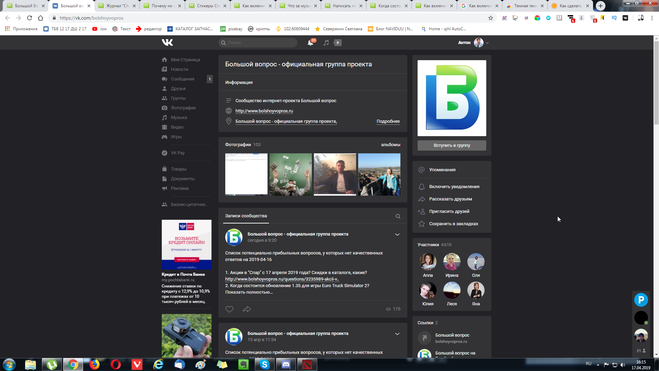
А для тех, у кого все-таки остались вопросы – добро пожаловать в комментарии. Постараюсь помочь каждому решить проблему.
Как сделать темную тему в ВК на ПК
Многие из нас просто обожают социальную сеть ВКонтакте. Особенно она привлекательна для нынешней молодёжи. Здесь можно запросто найти любую песню или музыкальную композицию. Это еще и один из самых больших архивов разнообразных веб-документов и видеофайлов. Если проводить много времени за открытым профилем ночью, могут быстро уставать глаза. В некоторых других сервисах появились специальные варианты оформления, которые щадят наше зрение. Не каждый пользователь знает, каким образом можно включить тёмную тему в интерфейсе VK на своем компьютере. В этой статье вы сможете прочитать об этом.
Почему белый цвет нагружает наши глаза
Так уж исторически сложилось, что на белой бумаге лучше различать чёрные чернила. Именно так — чёрным по белому. Эти два цвета лучше всего контрастируют. И нам легко и приятно читать газеты и книги.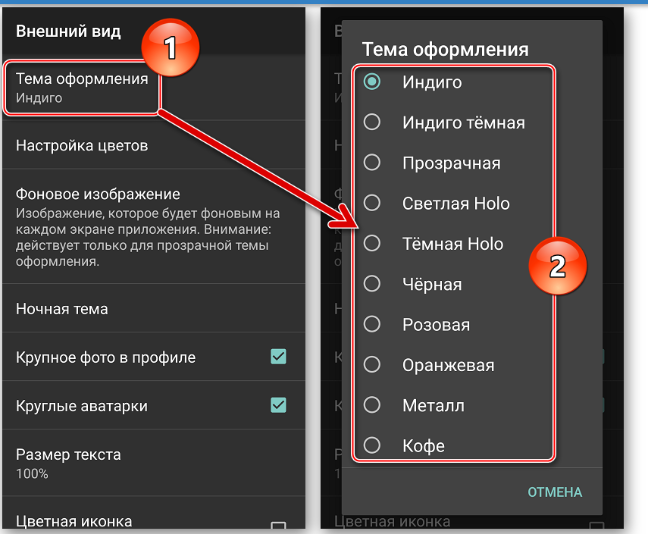 Большинство веб-сайтов в интернете (VK не исключение) и настольных программ переняли такую тенденцию. Их страницы также придерживаются этой структуры — слова написаны черным, фон — белый. Но монитор не бумага. В первую очередь — это источник света.
Большинство веб-сайтов в интернете (VK не исключение) и настольных программ переняли такую тенденцию. Их страницы также придерживаются этой структуры — слова написаны черным, фон — белый. Но монитор не бумага. В первую очередь — это источник света.
Белый цвет на экранах передаёт максимальное количество света. И если говорить простыми словами, то в тёмное время суток наши глаза поглощают его максимально. Из-за чего сильно устают и со временем начинают болеть, краснеть и даже чесаться. Если сделать стандартную цветовую схему интернет-страницы противоположной (фон чёрный, буквы белые), мы наоборот максимально уменьшим световое излучение пикселей на мониторе и напряжение нашего зрения.
Если смотреть ночью на экран, который передаёт больше темных цветов, мы сможем значительно дольше находиться за ПК. Если вы по своей натуре «сова» и любите путешествовать в сети после захода солнца, то вам просто необходимо использовать в VKontakte чёрную тему.
Это интересно: как в ВК сделать сообщение непрочитанным?
Каким образом в ВКонтакте сменить стандартную тему на чёрную на ПК
Как бы вы не старались, но на официальном сайте Vkontakte не найти в настройках тёмную тему. Пока что разработчики не обсуждают это в своём блоге. Но чем чаще будет появляться вопрос от пользователей о смене оформления в ВК, тем вероятнее, что эту возможность скоро введут. А пока мы сможем изменить цвет интерфейса социальной сети при помощи сторонних программ и расширений для браузера. Вам может понадобиться войти в мобильную версию ВК через компьютер.
Пока что разработчики не обсуждают это в своём блоге. Но чем чаще будет появляться вопрос от пользователей о смене оформления в ВК, тем вероятнее, что эту возможность скоро введут. А пока мы сможем изменить цвет интерфейса социальной сети при помощи сторонних программ и расширений для браузера. Вам может понадобиться войти в мобильную версию ВК через компьютер.
В ВК есть группа, которая посвящена расширению для браузеров. Оно работает только для компьютерной версии социальной сети. Группа находится по ссылке https://vk.com/vanilladark.
Здесь есть адреса страницы расширения в магазинах для всех популярных веб-навигаторов:
Стиль назван Vanilla Dark. Установив его в браузер, ваша страница в VK сможет принять чёрный фон. Текст будет отображаться в светло золотистых тонах, что позволяет еще больше снимать напряжение с глаз пользователя. В нём также есть и белые тона текста. После установки вы сможете воспользоваться настройками темы и выбрать подходящие.
Расширение позволяет изменять некоторые элементы страницы. Например, сделать миниатюры аватарок квадратными. Или затемнить все изображения, которые отображаются на странице.
В расширении можно менять фон для своего профиля в Вконтакте. Они разбиты по названиям. В настройках их можно найти и применить, чтобы посмотреть, какой вам больше подходит.
Установка тёмного фона Vanilla Dark в профиле ВК
Устанавливается расширение в ваш браузер, как и любое другое:
- Вам нужно перейти по ссылке на соответствующий магазин и нажать на кнопку «Установить». А также подтвердить установку расширения, если появится такой запрос. Вверху справа отобразится иконка расширения;
- Чтобы начать им пользоваться, нужно выбрать его и найти подходящую тему для ВК. Кликаем по иконке расширения и нажимаем кнопку «Найти стили»;
- В момент поиска тем вы должны находится на своей странице ВКонтакте. Иначе она не изменится;
- Выбираем из списка подходящую тему.
 Расширение предлагает более 200 различных вариантов. Поэтому выбирать вам будет из чего;
Расширение предлагает более 200 различных вариантов. Поэтому выбирать вам будет из чего; - Если тем недостаточно, вы можете перейти на сайт расширения и найти больше тем.
Кнопка «Менеджер» расширения открывает дополнительный редактор, где пользователи могут редактировать некоторые настройки текущего расширения. А также создавать свои.
В любое время вы можете выключить чёрный стиль для ВК на своём компьютере. Для этого нужно поставить галочку в окне расширения на пункте «Выключить все стили». Кнопка «Инфо» переносит вас на страницу с описанием расширения в магазин.
Не все темы расширения работают корректно. Некоторые блоки могут не изменять цвет или даже менять его при наведении курсора. Это небольшая недоработка программистов, в которой они сами сознаются в своём блоге. Старайтесь выбирать стандартные тёмные темы для Vkontakte.
У вас есть возможность удалить расширение:
- Для этого нажмите кнопку меню в веб-навигаторе;
- Выберите «Дополнения» или «Расширения»;
- Откройте список установленных в браузере плагинов и найдите «Stylus».
 Нажмите возле него кнопку «Удалить».
Нажмите возле него кнопку «Удалить».
Читайте также: как убрать голос в ВК опросе?
Смена фона интерфейса социальной сети в браузере
В магазинах расширений есть и другой плагин, который быстро сменит вашу тему в VK на чёрную. Ранее оно было доступно только для браузера Google Chrome. Но сегодня разработчики позволили пользователям других навигаторов использовать их программу для улучшения дизайна социальной сети.
Официальная группа разработчиков в ВК находится по адресу https://vk.com/addons. Здесь есть ссылки для трёх браузеров: Google Chrome, Mozilla Firefox и Яндекс Браузера.
Работать с расширением достаточно просто:
- Перейдите в магазин и нажмите кнопку «Установить»;
- Иконка отобразится на панели инструментов браузера;
- Пользователям не нужно совершать поиск дополнительных тем или менять параметры расширения. Просто нажмите на значок, находясь на странице своего профиля ВКонтакте и тема автоматически изменится на тёмную.
 При этом и значок на панели инструментов браузера изменит свой цвет.
При этом и значок на панели инструментов браузера изменит свой цвет.
Это говорит о том, что расширение в данным момент активно. Нажав на значок еще раз, сайт ВКонтакте снова примет стандартную тему.
Но это не значит, что расширение нельзя настроить. Выберите его правой клавишей мыши и нажмите «Управление расширением». Браузер перенесёт вас на страницу настроек, где вы сможете активировать расширение автоматически для других сайтов. Разрешить работу чёрной темы в режиме «Инкогнито». И получить дополнительную информацию.
Рекомендуем к прочтению: Прикольные статусы в ВК.
Можно ли применить тёмную тему в ВК для мобильных устройств
Если вы хотите сменить тему в приложении Vkontakte на чёрную, придётся загрузить неофициальное приложение Kate Mobile. Оно позволяет не только сменить привычную тему в ВК, но и применять «невидимку», слушать музыку VKontakte без ограничений, а также использовать уникальные стикеры, которых нет в официальном приложении. Kate Mobile позволяет также настраивать шрифт страницы, устанавливать приложение на SD-карту мобильного устройства, делать граффити и многое другое.
Kate Mobile позволяет также настраивать шрифт страницы, устанавливать приложение на SD-карту мобильного устройства, делать граффити и многое другое.
Чтобы установить чёрное оформление в своем профиле, вам нужно:
- Открыть приложение Kate Mobile и выбрать кнопку меню — три точки вверху;
- Далее нажмите «Настройки»;
- И нажмите на пункт «Тема оформления»;
- Выберите «Чёрную» или «Тёмную».
После этого вернитесь в ваш профиль. И вы увидите, что цвет фона изменился на выбранный вами. Посмотрите другие варианты, возможно вы найдёте другие оттенки нужных цветов тем.
Таким образом, мы разобрали, как же можно использовать темную тему в вашем профиле Вконтакте на стационарном ПК, а также в мобильном устройстве.
Изменение темы по умолчанию — служба поддержки Office
Чтобы изменить тему по умолчанию в Excel, необходимо создать новый шаблон книги по умолчанию или новый шаблон рабочего листа по умолчанию.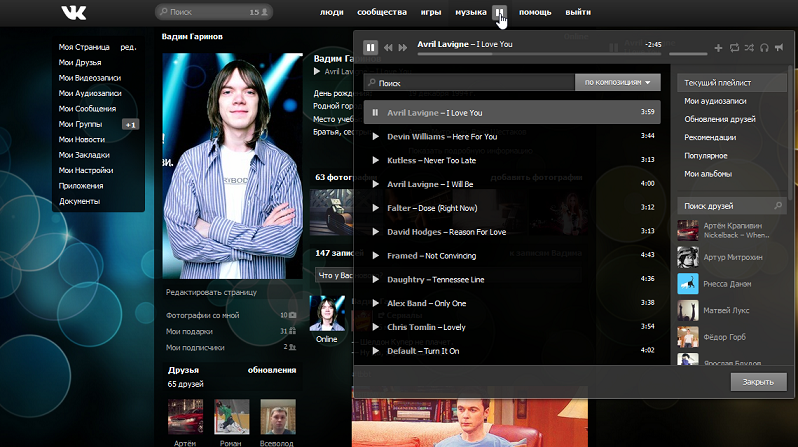 Шаблон книги может содержать несколько листов, тогда как шаблон листа содержит только один лист. Шаблоны книг и листов могут содержать текст по умолчанию, например заголовки страниц, метки столбцов и строк, формулы, темы и другую информацию о форматировании. Шаблон книги по умолчанию автоматически используется для создания новых книг, а шаблон рабочего листа по умолчанию используется для автоматического создания новых рабочих листов.
Шаблон книги может содержать несколько листов, тогда как шаблон листа содержит только один лист. Шаблоны книг и листов могут содержать текст по умолчанию, например заголовки страниц, метки столбцов и строк, формулы, темы и другую информацию о форматировании. Шаблон книги по умолчанию автоматически используется для создания новых книг, а шаблон рабочего листа по умолчанию используется для автоматического создания новых рабочих листов.
Создайте шаблон по умолчанию из новой пустой книги
Щелкните File , а затем щелкните New.
В доступных шаблонах дважды щелкните Пустая книга .

На вкладке Макет страницы в группе Темы щелкните Темы .
Чтобы применить тему к книге, которую будет использовать каждая новая книга, выполните одно из следующих действий:
Чтобы применить предопределенную тему документа, в Встроенный щелкните тему документа, которую вы хотите использовать.
Чтобы применить созданную вами настраиваемую тему документа, в разделе Custom щелкните тему документа, которую вы хотите использовать.
Примечание.
 Пользовательский доступен, только если вы создаете одну или несколько пользовательских тем документов. Дополнительные сведения о создании настраиваемых тем документов см. В разделе Применение или настройка темы документа.
Пользовательский доступен, только если вы создаете одну или несколько пользовательских тем документов. Дополнительные сведения о создании настраиваемых тем документов см. В разделе Применение или настройка темы документа.Чтобы применить тему документа, которой нет в списке, щелкните Обзор тем , чтобы найти ее на своем компьютере или в сети.
Чтобы просмотреть другие темы документов из Microsoft Office Online, выберите одну из тем, перечисленных в категории предопределенных тем From Office.com .
Щелкните File , затем щелкните Save As.
org/ListItem»>Чтобы создать книгу по умолчанию, введите book.xltx .
Чтобы создать рабочий лист по умолчанию, введите sheet.xltx .
В списке Сохранить как тип щелкните Шаблон Excel (*.xltx) , а затем щелкните Сохранить . Обратите внимание, что вас могут попросить обратиться к администратору за разрешением на сохранение в этой папке. Если да, обратитесь к администратору. Если у вас есть учетная запись администратора, перезагрузите систему и войдите в систему как администратор, чтобы выполнить эту задачу.

Перейдите в папку XLStart.Расположение: C: \ Program Files \ Microsoft Office \ Office14 \ XLSTART
, а затем в поле Имя файла выполните одно из следующих действий:
Примечание. Любой шаблон в папке XLStart по умолчанию открывается автоматически при запуске Microsoft Excel.
Создать шаблон по умолчанию из существующей книги
Щелкните File , а затем щелкните New.
В разделе Templates щелкните New из существующей , а затем в диалоговом окне New from Existing Workbook перейдите к компьютеру, сети или расположению в Интернете, содержащему книгу, которую вы хотите использовать.
org/ListItem»>На вкладке Макет страницы в группе Темы щелкните Темы .
Чтобы применить тему к книге, которую будет использовать каждая новая книга, выполните одно из следующих действий:
Чтобы применить предопределенную тему документа, в Встроенный щелкните тему документа, которую вы хотите использовать.
Чтобы применить настраиваемую тему документа, в разделе Custom щелкните тему документа, которую вы хотите использовать.

Примечание. Пользовательский доступен, только если вы создаете одну или несколько пользовательских тем документов. Дополнительные сведения о создании настраиваемых тем документов см. В разделе Применение или настройка темы документа.
Чтобы применить тему документа, которой нет в списке, щелкните Обзор тем , чтобы найти ее на своем компьютере или в сети.
Для поиска других тем документов в Microsoft Office Online выберите одну из тем, перечисленных в категории предопределенных тем From Office.com .
Щелкните File , затем щелкните Save As.
org/ListItem»>Чтобы создать книгу по умолчанию, введите book.xltx .
Чтобы создать рабочий лист по умолчанию, введите sheet.xltx .
В списке Сохранить как тип щелкните Шаблон Excel (*.xltx) , а затем щелкните Сохранить .
Примечание: вас могут попросить обратиться к администратору за разрешением на сохранение в этой папке. Если это так, обратитесь к администратору или перезапустите систему и войдите в систему как администратор, чтобы выполнить эту задачу.

В списке Сохранить как тип щелкните Шаблон Excel (*.xltx) , а затем щелкните Сохранить .
Щелкните книгу, а затем щелкните Create New .
Перейдите в папку XLStart.Расположение: C: \ Program Files \ Microsoft Office \ Office14 \ XLSTART
, а затем в поле Имя файла выполните одно из следующих действий:
Примечание. Любой шаблон в папке XLStart по умолчанию открывается автоматически при запуске Excel.
Как изменить темы в приложении KaKaoTalk Messenger
Во время моей поездки в Сеул, Южная Корея, я понял, что никто в Южной Корее не использует приложения, которые очень популярны в США. Например, в то время как Facebook Messenger и Snapchat очень популярны в США, в Южной Корее они использовали KaKaoTalk.Любой новый, кого вы встретите, выдает свой идентификатор KaKaoTalk или два человека сканируют QR-код KaKaoTalk друг друга. Сначала это было похоже на новый странный мир, но вскоре я понял, почему KaKaoTalk так популярен — потому что он блестяще разработан.
KaKaoTalk — это приложение для смартфонов, которое предлагает бесплатные голосовые вызовы, бесплатные видеозвонки, а также действует как обычное приложение для обмена мгновенными сообщениями. Это приложение для обмена сообщениями номер один в Южной Корее, где 93% пользователей смартфонов в основном используют его. Другие страны Юго-Восточной Азии также используют это приложение.Если вы являетесь одним из пользователей KaKaoTalk и хотите изменить тему, вы можете изменить ее следующим образом:
- Запустите программу обмена мгновенными сообщениями KaKaoTalk и коснитесь значка настроек рядом с нижним краем.
- На экране настроек нажмите Темы , чтобы просмотреть список всех доступных для загрузки тем.
- Будет отображен длинный список тем, вы можете нажать на любую из них, чтобы выбрать одну.
- Вы попадете в магазин Play или App Store, когда вам нужно будет установить тему.
- После установки темы вы можете запустить ее из панели приложений, а затем нажать кнопку Применить сейчас .

- Теперь у вас должна быть применена новая тема, и теперь вы можете общаться в чате или звонить, используя KaKaoTalk.
Эти темы не только делают ваш мессенджер KaKaoTalk красивым, но и предоставляют дополнительные смайлы. Но, как и темы, вы должны загрузить и установить эти пакеты эмодзи из магазина Google Play или, если вы используете iPhone, из Apple App Store.
Если вы еще не использовали KaKaoTalk, вы можете посетить их веб-сайт по адресу https://www.kakaocorp.com/service/KakaoTalk?lang=en.
Измените тему WordPress из базы данных — Поддержка
- Шаг 1. Откройте базу данных в phpMyAdmin
- Шаг 2. Нажмите wp_options
- Шаг 3. Найдите тему в таблице
- Шаг 4. Заменить тему
- Шаг 5 — Готово!
Обычно вы управляете своими темами WordPress с панели инструментов в wp-admin.В некоторых случаях это невозможно, например, когда после обновления вы видите белый экран и не можете войти в систему.
Вы можете решить эту проблему, изменив активную тему на тему по умолчанию из базы данных. После этого вы можете снова войти в wp-admin и оттуда управлять своим сайтом.
Тема по умолчанию — это тема, которая была активна при первой установке WordPress, например, twentysixteen.
Шаг 1. Откройте базу данных в phpMyAdmin
Прочтите наше руководство о том, как получить доступ к своей базе данных, если вы не знаете, как это сделать.
Шаг 2. Щелкните wp_options
В меню слева от вас щелкните wp_options , чтобы открыть таблицу параметров.
Примечание: Таблица может иметь разные префиксы, в данном примере это www_. Если вы использовали программу установки в 1 щелчок, то обычно префиксом является местоположение вашего сайта WordPress.
Шаг 3. Найдите тему в таблице
Найдите строки под названием шаблон и таблица стилей . Обычно они расположены на стр. 2 в таблице опций.
Шаг 4. Заменить тему
- Щелкните поле option_value для шаблона
- Заменить текущей темой на тему по умолчанию, например twentysixteen .
- Нажмите ввод для сохранения.
- Сделайте то же самое для таблицы стилей .
Шаг 5 — Готово!
Тема теперь изменена, и ваш веб-сайт снова доступен, и вы можете войти в систему администрирования WordPress.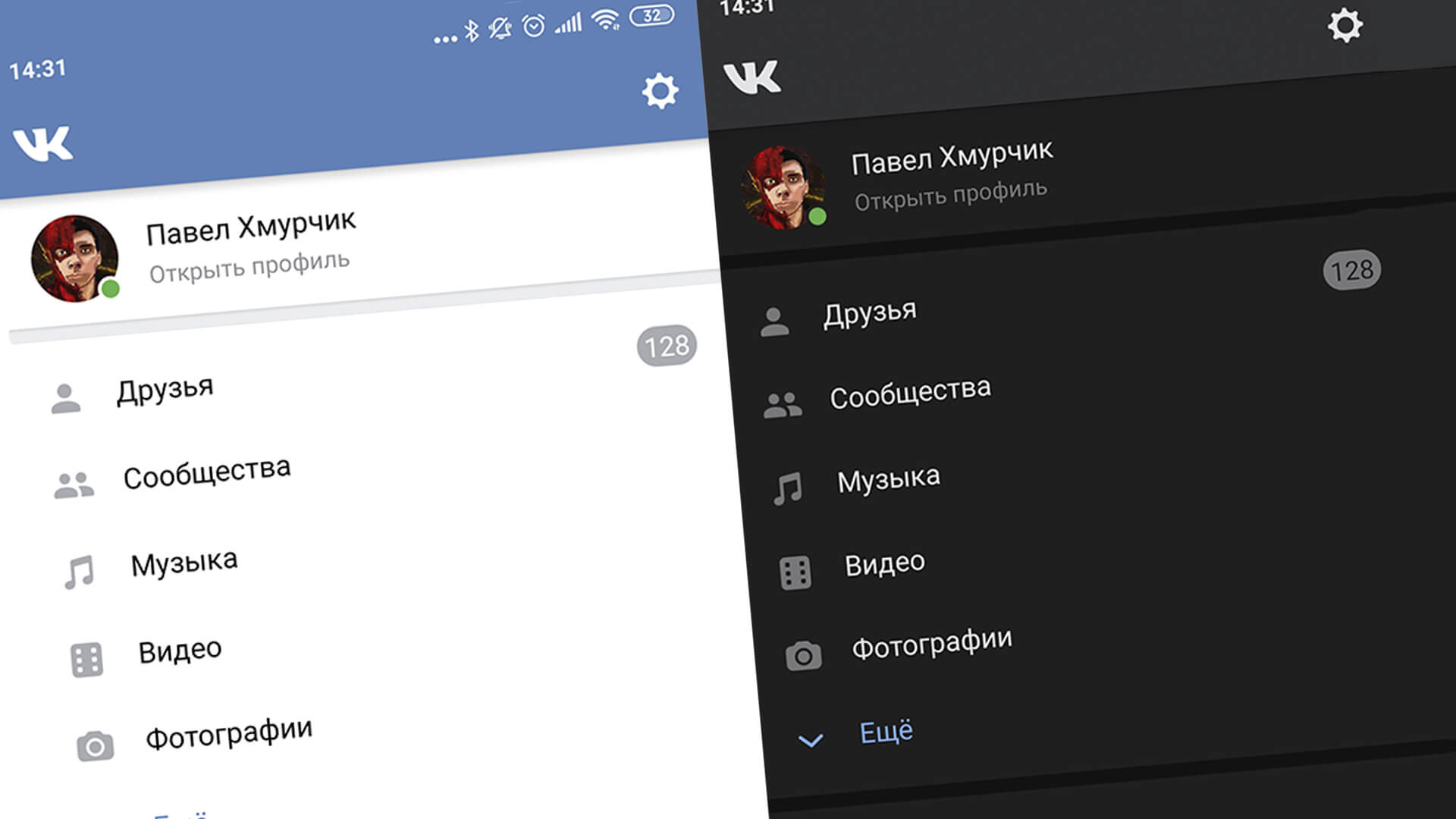

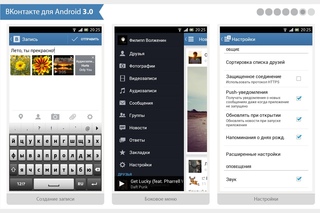
 В этом меню можно настроить рамку сайта (толщину, прозрачность, цвет). Второй пункт позволяет изменить цвет фона VK (если нужен однотонный). Третий пункт должен быть всегда активен, чтобы расширение работало.
В этом меню можно настроить рамку сайта (толщину, прозрачность, цвет). Второй пункт позволяет изменить цвет фона VK (если нужен однотонный). Третий пункт должен быть всегда активен, чтобы расширение работало.
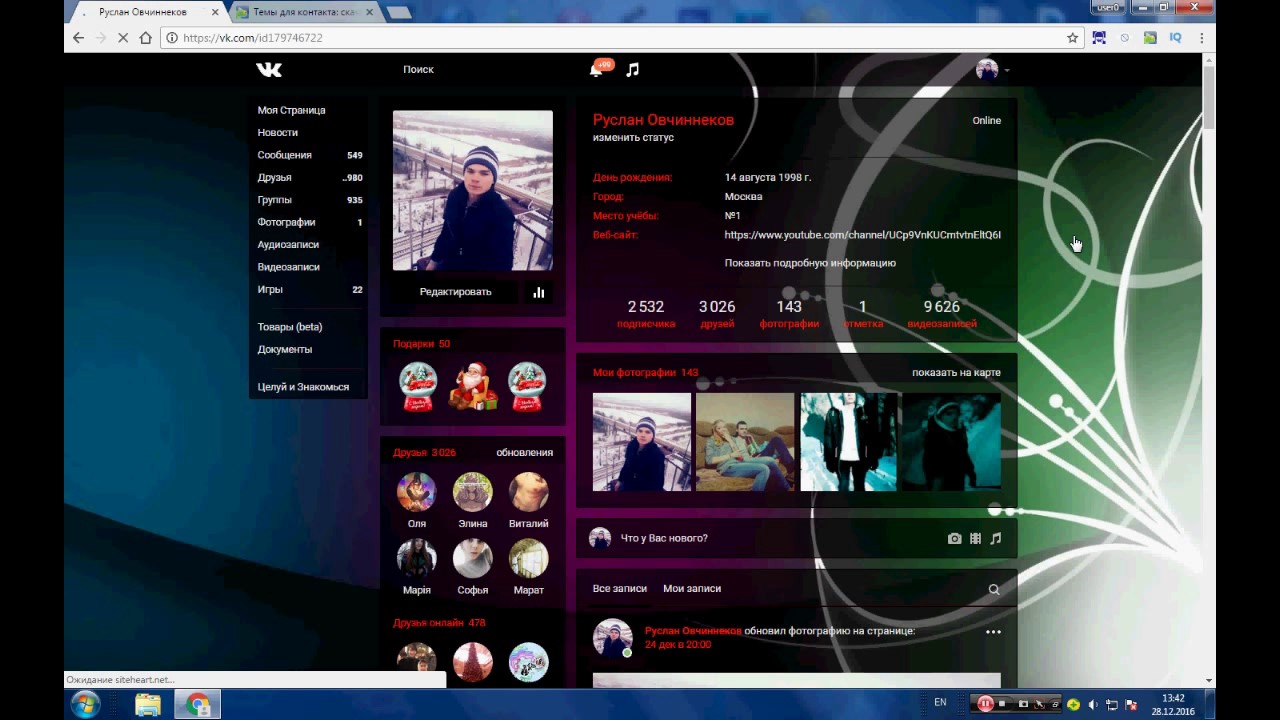
 Затем нужно в комментариях к любому посту написать фразу «Темная тема».
Затем нужно в комментариях к любому посту написать фразу «Темная тема».
 Ее же можно использовать и для фона сообщений.
Ее же можно использовать и для фона сообщений. Расширение предлагает более 200 различных вариантов. Поэтому выбирать вам будет из чего;
Расширение предлагает более 200 различных вариантов. Поэтому выбирать вам будет из чего;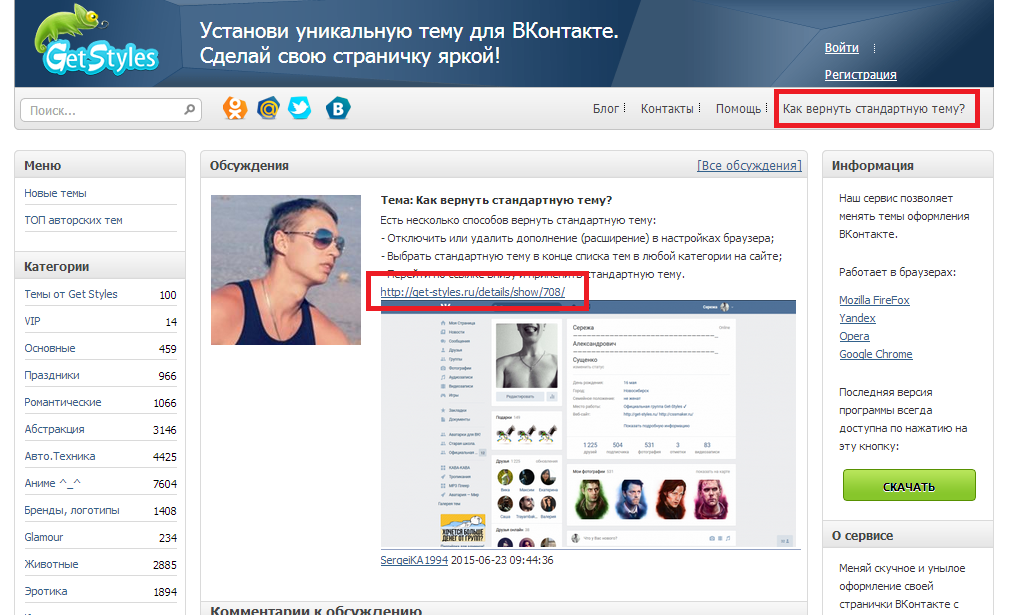 Нажмите возле него кнопку «Удалить».
Нажмите возле него кнопку «Удалить».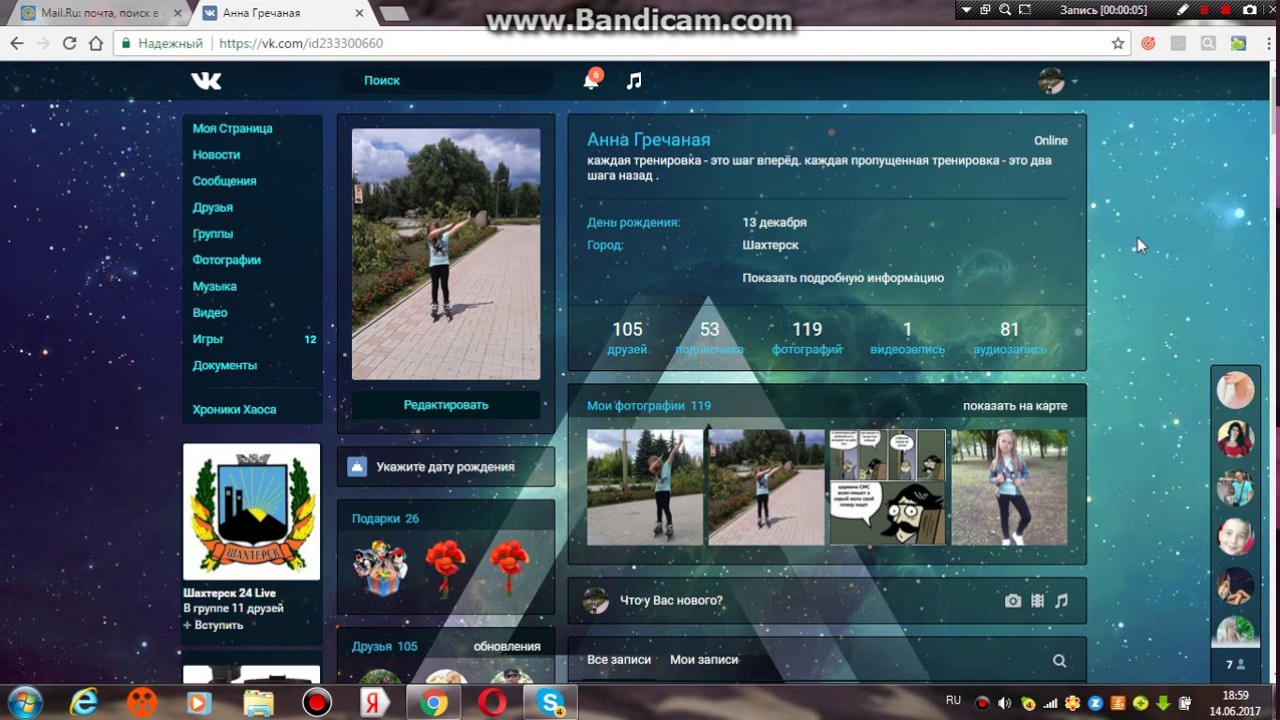 При этом и значок на панели инструментов браузера изменит свой цвет.
При этом и значок на панели инструментов браузера изменит свой цвет.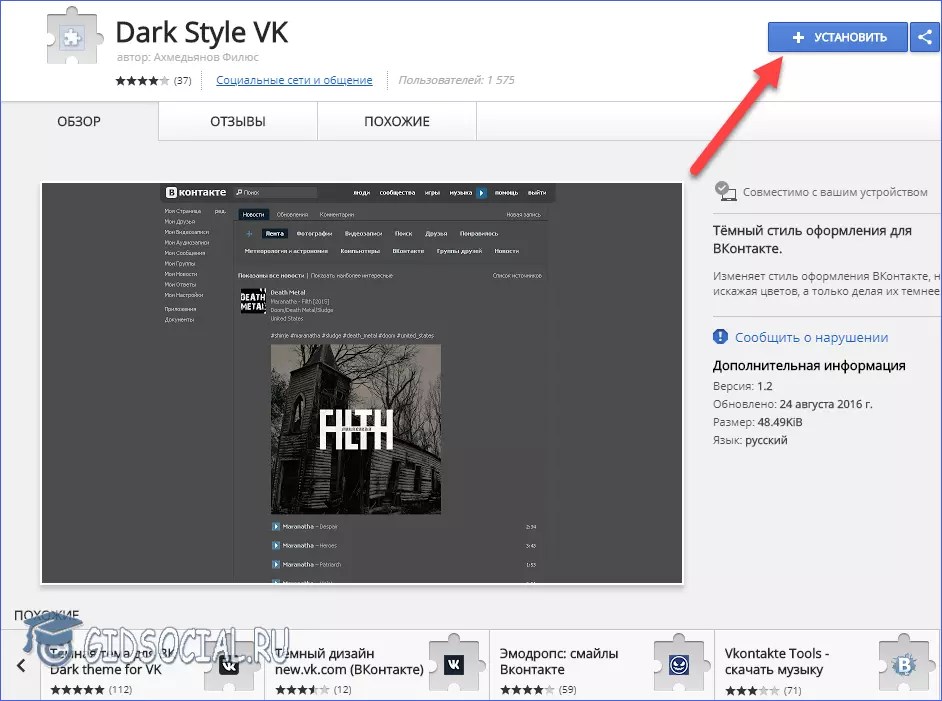
 Пользовательский доступен, только если вы создаете одну или несколько пользовательских тем документов. Дополнительные сведения о создании настраиваемых тем документов см. В разделе Применение или настройка темы документа.
Пользовательский доступен, только если вы создаете одну или несколько пользовательских тем документов. Дополнительные сведения о создании настраиваемых тем документов см. В разделе Применение или настройка темы документа.